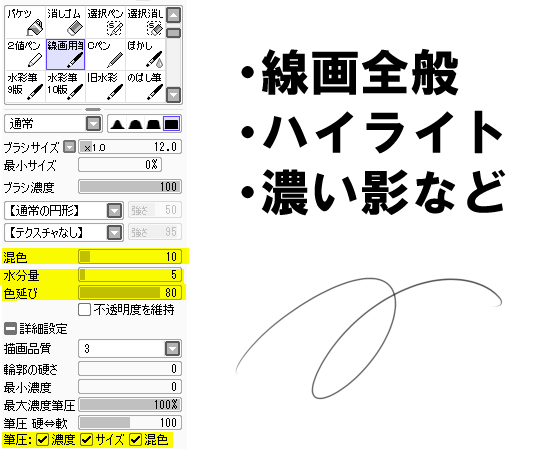こんにちは。
アマゾンプライムに加入してもうすぐ1年です。
無料体験をしてから、便利さの虜になりました^^
生活を豊かにしてくれたといっても過言ではありません!
加入したキッカケは出来るだけ安く、気軽に使えるタブレットが欲しくて、
コスパがいいとネットで評判だった「Fireタブレット8」を購入したことです。

Fire HD 8 タブレット (8インチHDディスプレイ) (Newモデル) 16GB
- 出版社/メーカー: Amazon
- 発売日: 2018/10/04
- メディア: エレクトロニクス
- この商品を含むブログ (2件) を見る
今回は自分がよく活用しているアマゾンプライムのサービスについて紹介します!
マンガ・アニメオタク的な視点で役に立つ所も書いていきますね。
プライムリーディングで気軽に読書が出来る
「プライムリーディング」は本の読み放題サービスです。
同時に本を10冊までダウンロードして読むことが出来ます。
ビジネス書、雑誌、マンガ・・・など、ジャンルも幅広く
発売して新しい(半年以内)本も見つけることが出来ます。

オタクとしては、「アニメディア」が読み放題なのも嬉しいです。
好みの絵柄のマンガと出会うことも出来ますし、
イラストの参考にも出来るのが嬉しいです!
アマゾンには月額980円で、より多くの種類の
本を読むことの出来る「Kindle Unlimited」というサービスもありますが、
プライムリーディングは冊数が限られている分、本を選ぶときに
迷いすぎないのもメリットであると思います。
プライムビデオでアニメを発掘できる
プライムビデオは映画、ドラマ、アニメの見放題サービスです。
まだ観たことのないアニメを発掘できます。
アニメソングも好きなので、
気になったアニメのオープニングをチェックするのも好きです!
イラストを描きながら、お笑い番組を流したり・・・といった
活用もでき、オススメです!
またこちらのブログサイト様では、センスある構図を描くための
練習方法として、プライムビデオが紹介されています。
アマゾンフォトで画像を保存できる
今遊んでいるスマホゲームのスクショ画像や動画を
アマゾンフォトに保存して、整理しています。
画像は無制限、動画は5GBまで保存できます。

プライムミュージックで音楽を流せる
プライムミュージックは音楽の聴き放題サービスです。
プライムビデオと同様に、お絵かき作業中に流しています。
邦楽、洋楽、アニソン・・・など幅広いジャンルの音楽を聴けます。
たまにはアニメソング以外も聴いてみると
いつもとは違うイメージが浮かんでくることがあり、
イラストのネタを考える際にも参考になります。
Fire タブレット単体でも便利
Fire タブレットは、他にもこのようなことに活用しています。
・ネットサーフィンをする
・動画を見る(You tube、ニコニコ動画)
・アプリを利用する(※アプリ種類が限られているので注意)
アマゾンプライムと合わせると大変便利になり、毎日活用する
必須アイテムになりました!!
是非30日間の無料体験で、便利さを確かめてオタクライフにも役立てて
みてくださいね。